剪映淡入淡出功能怎么弄_淡入淡出使用教程
2024-09-25
手绘边框特效是剪影app独有的一个特效,那么这个特效要怎么制作,在哪能使用它呢,还不知道的你,赶紧来看看小编带来的手绘边框特效制作方法分享吧!
剪映视频转场特效怎么做 视频转场图文教程
剪映涡轮旋转特效怎么做 漩涡旋转图文教程
剪映怎么锐化视频 视频锐化教程分享
方法/步骤分享:
1、打开剪映软件
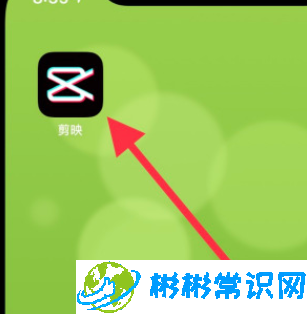
2、点击下方开始创作
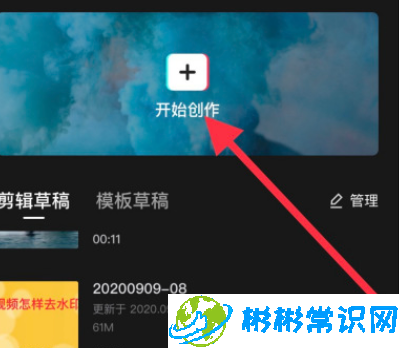
3、选择素材
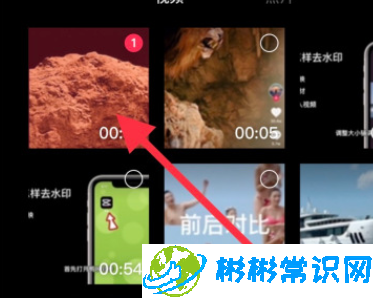
4、点击下方特效
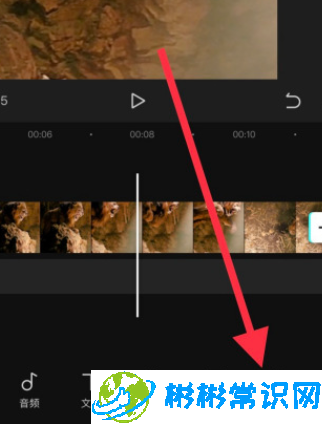
5、点击边框,再点击手绘边框特效
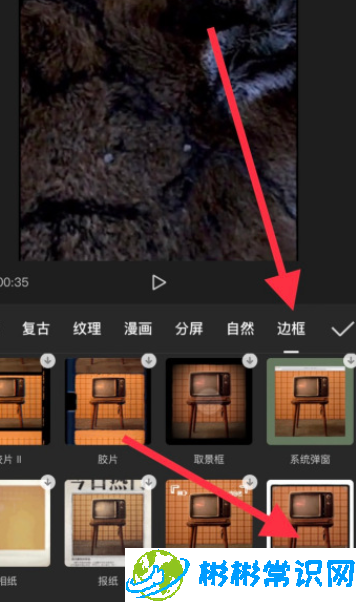
6、拖动特效条至合适的位置即可
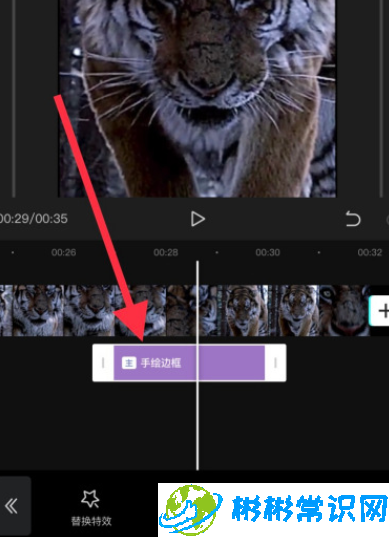
以上就是佩琪小编今日为大家带来的剪映视频制作怎样设置手绘边框特效,更多软件教程尽在
版权声明:本文内容由互联网用户自发贡献,该文观点仅代表作者本人。本站仅提供信息存储空间服务,不拥有所有权,不承担相关法律责任。如发现本站有涉嫌抄袭侵权/违法违规的内容,请发送邮件举报,一经查实,本站将立刻删除。
相关文章
2024-09-25
2024-09-25
2024-09-25
2024-09-25
2024-09-25
2024-09-25